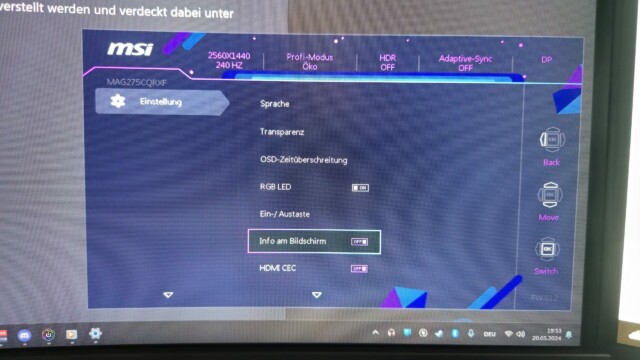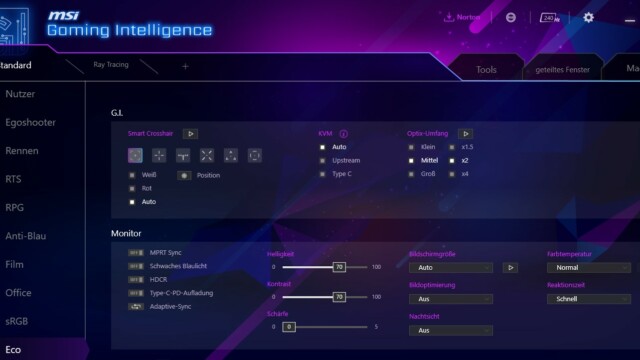In Sachen Monitoren hat uns MSI noch nie enttäuscht. Einer der Gründe, warum wir auch den MSI MAG 275CQRXF testen möchten. Ein Curved-Display mit 2560×1440 Pixeln und einer Bildwiederholrate von 240 Hz. Wie auch bei anderen Gaming-Monitoren von MSI haben wir einen USB-Hub, einen Joystick, jede Menge Anschlüsse und einen Haufen von individuell anpassbaren Bildeinstellungen. Was uns noch für Features erwarten, sehen wir in folgendem Review.
Verpackung, Inhalt, Daten
Verpackung


Der MSI MAG 275CQRXF wird in zwei Kartons geliefert, ein Versandkarton und die eigentliche Produktverpackung, um eine Sicherheit gegen Transportschäden zu gewährleisten. Die Front und die Rückseite besitzen denselben Aufdruck. Dieser Aufdruck zeigt ein Schema des Monitors mit Standfuß von der Vorder- sowie von der Rückseite. Neben den Abbildungen sehen wir das MSI-Logo, die Zoll-Größe über 27″, die Auflösung, die Modellbezeichnung und einige Features. Im Inneren befindet sich zwischen zwei Styroporstücken, die Aufpralle abfedern und vor größeren Schäden schützen, der MSI MAG 275CQRXF Monitor und das Zubehör.
Inhalt

Der Inhalt besteht aus dem Monitor selbst, dem Standfuß und weiterem Zubehör, das wir euch folgend aufzählen:
- MSI MAG 275CQRXF
- zweiteiliger Standfuß
- 4x Schrauben
- 4x Abstandschrauben
- zweitiliges Netzteil ( ~90 cm Anschluss-Netzteil / 110 m Netzteil-Steckdose)
- USB-A auf USB-B Kabel (1,5 m)
- Anleitung und Dokumentation
- HDMI-Kabel (1,5 m)
- DisplayPort-Kabel (1,5 m)
Daten
| Technische Daten – MSI MAG 275CQRXF | |
|---|---|
| HDMI HDMI-Version |
2 2.0b |
| Displayport Displayport-Version Displayport HDCP Version |
1 1.4a 2.3 |
| USB TYP-C (Displayport Alternative) PD-Output |
1 15 W |
| Kopfhörerausgang | 1 |
| Lock Typ | Kensington Lock |
| USB 2.0 TYP-B | 1 |
| Neigung | -5° – 20° |
| Höhenverstellung | 0 – 130 mm |
| VESA | 100 x 100 mm |
| Rahmenloses Design | Ja |
| USB 2.0 TYP-A | 2 |
| Power Input | 100-240 V, 50/60 Hz |
| Energieeffizienz | F |
| Garantie | 36 Monate |
| Nettogewicht Gewicht ohne Standfuß |
5,8 kg 4,0 kg |
| Produktmaße mit Standfuß Produktmaße ohne Standfuß Standfußmaße |
607 x 267 x 427 mm 607 x 112 x 372 mm 470 x 267 x 410 mm |
| HDMI-Kabel DP-Kabel USB-Hub-Kabel Netzteil |
1,5 m 1,5 m 1,5 m 90 cm + 110 cm |
Details
Standfuß


Der Standfuß besteht aus zwei Teilen und wird über ein Stecksystem und eine Schraube zusammengeführt. Der Arm, auf dem der Bildschirm hängt, besteht aus gebürstetem Aluminium. Dieser besitzt ein eckiges Design und wird von unten nach oben in die VESA-Bildschirmhalterung geschoben und mit zwei mitgelieferten Schrauben fixiert. Der untere Teil besitzt eine Durchführung für Kabel, soweit man diese nutzen möchte. Der eigentliche Fuß steht auf vier Punkten, die unterhalb mit einer gummierten Oberfläche versehen sind und für eine Anti-Rutsch-Funktion sorgen. Diese schützen außerdem vor Kratzern auf dem Tisch. Im Gegensatz zum Arm ist der Fuß aus glattem Aluminium, aber ebenfalls schwarz. Beide Teile sind ordentlich verarbeitet und schön lackiert. Der Aufbau kann nur auf eine Weise durchgeführt werden, sodass keine Fehler passieren können. Sobald die beiden Teile zusammengesteckt sind, werden sie durch eine Schraube handfest zusammengeschraubt.
Monitor Rückseite

Die Rückseite des MSI MAG 275CQRXF ist für das Gaming-Klientel gestaltet. Die Oberfläche der Rückseite ist leicht angeraut und fühlt sich bei Berührung haptisch zuverlässig an. Rechts ist die Oberfläche in einem gebürsteten Design gehalten. Zwischen den großen Oberflächen gibt es noch eine glatte Hochglanzoberfläche, die auch am oberen Rand vorzufinden ist. Die diagonale Linie in der Mitte sorgt für einen guten Luftaustausch und gleichzeitig als Designelement für eine RGB-Beleuchtung. Links oben ist das schildförmige MSI-Logo angebracht. Links unterhalb sind die Bedienelemente, sowie ein Joystick in Rot implementiert. Mittig unten sind die verschiedenen Anschlüsse angebracht. In der Mitte des Monitor-Rückens muss nicht nur der originale Standfuß angebracht werden, sondern hier passen auch VESA-Halterungen wie beispielsweise Monitor-Arme.
Bedienelemente

Die Bedienelemente des MSI MAG 275CQRXF bestehen aus drei Knöpfen, die am besten mit der rechten Hand erreicht werden können. Auf der Rückseite haben wir von oben nach unten einen Makro-Knopf, einen roten Joystick und den An- und Ausschaltknopf. Den Makro-Button können wir in der MSI-Intelligence Software belegen und beispielsweise zum schnellen Start einer Software nutzen. Der Joystick lässt sich drücken und in vier Richtungen bewegen. Die einzelnen Bewegungen können ebenfalls als Kürzel in der Software oder im OSD festgelegt werden, um einzelne Menüs schnell zu starten.
Anschlüsse


Wie bei den meisten Monitoren sind die Anschlüsse so angeordnet, dass die Kabel nach unten abgeführt werden. Von links nach rechts beginnen wir mit dem Netzteilanschluss. Hierbei ist das Netzteil nicht im Monitor integriert und muss beispielsweise unter dem Tisch einen geeigneten Platz finden. So haben wir etwa 90 cm Kabellänge bis zum Netzteil selbst und dann weitere 110 cm bis zu Steckdose zur Verfügung. Auf den Netzteilanschluss folgen zwei HDMI 2.0 Anschlüsse, dann ein Displayport 1.4 und ein USB-C-Anschluss als DP-Variante mit 15 W. Danach ist ein USB-B-Anschluss zu finden, dem zwei weitere USB-A-Anschlüsse folgen. Zuletzt ist ein Kopfhöreranschluss angebracht. Der USB-B-Anschluss dient als USB-Hub, welcher im Monitor integriert ist.
Vorderseite

Das Display des MSI MAG 275CQRXF ist nahezu randlos. Lediglich der untere Rand des Displays besitzt etwa zwei Zentimeter. Auf dem Rand ist das MSI-Logo eingearbeitet. Dadurch, dass der Bildschirm ein mattes Design hat, können Reflexionen gemindert werden. Die Länge des Standfußes beträgt frontal und pro Bein etwa 26 cm. Der etwas angehobene Teil in der Mitte beträgt ungefähr 2 cm.
Praxis
Ergonomie
Neigung & Schwenkung
Der Monitor kann in der Höhe und in der Neigung verstellt werden. Er kann dabei nicht gedreht werden. So kann der Monitor großzügig von -5° bis 20° nach oben bzw. nach unten geneigt werden. Eine Pivot-Funktion zum Drehen in das Hochformat ist nicht vorhanden. Auch im OSD oder in der MSI-Intelligence gibt es dafür keine Funktion. Hierbei kann der Grafiktreiber wie beispielsweise NVIDIA Abhilfe schaffen, um das Bild zu drehen. In dieser Art der Nutzung wäre ein geeigneter Monitor-Arm vonnöten.
Höhenverstellung


Der Monitor kann in einem Bereich von 130 mm in der Höhe verstellt werden und verdeckt dabei unter Umständen die mögliche Kabel-Durchführung im Standfuß.
OSD & Software
OSD
Das OSD wird mit Hilfe des roten Joysticks aktiviert, indem dieser kurz gedrückt wird. Sofort erscheint ein kleines Fenster der Einstellungen und Parameter des Monitors. Das Menü ist übersichtlich und strukturiert. Auch die Bedienung ist weitestgehend intuitiv. Trotzdem sind zusätzlich auf der rechten Seite des OSDs die Bewegungen mit dem Joystick grafisch verdeutlicht. Weiterhin können Schnellzugriffe über den Joystick festgesetzt werden, damit nicht das komplette Menü des OSDs durchforstet werden muss.
MSI Gaming Intelligence
Es gibt eine weitere Möglichkeit der Steuerung und Anpassung des OSDs über eine Software – die MSI- Gaming-Intelligence. Die Software ist über mehrere Profile an der linken Seite zu steuern, wobei auch eigene Profile angelegt werden können. Die Profile sind nach Szenario bzw. nach Spielgenre sortiert. Die Software beschleunigt kurzgesagt die Einstellungen, die sonst über den Joystick an der Rückseite des Monitors vorgenommen werden können. Als I-Tüpfelchen finden wir einen QR-Code, der uns dabei hilft, die App zur Steuerung des Monitors via Smartphone zu steuern.
MSI Remote Display
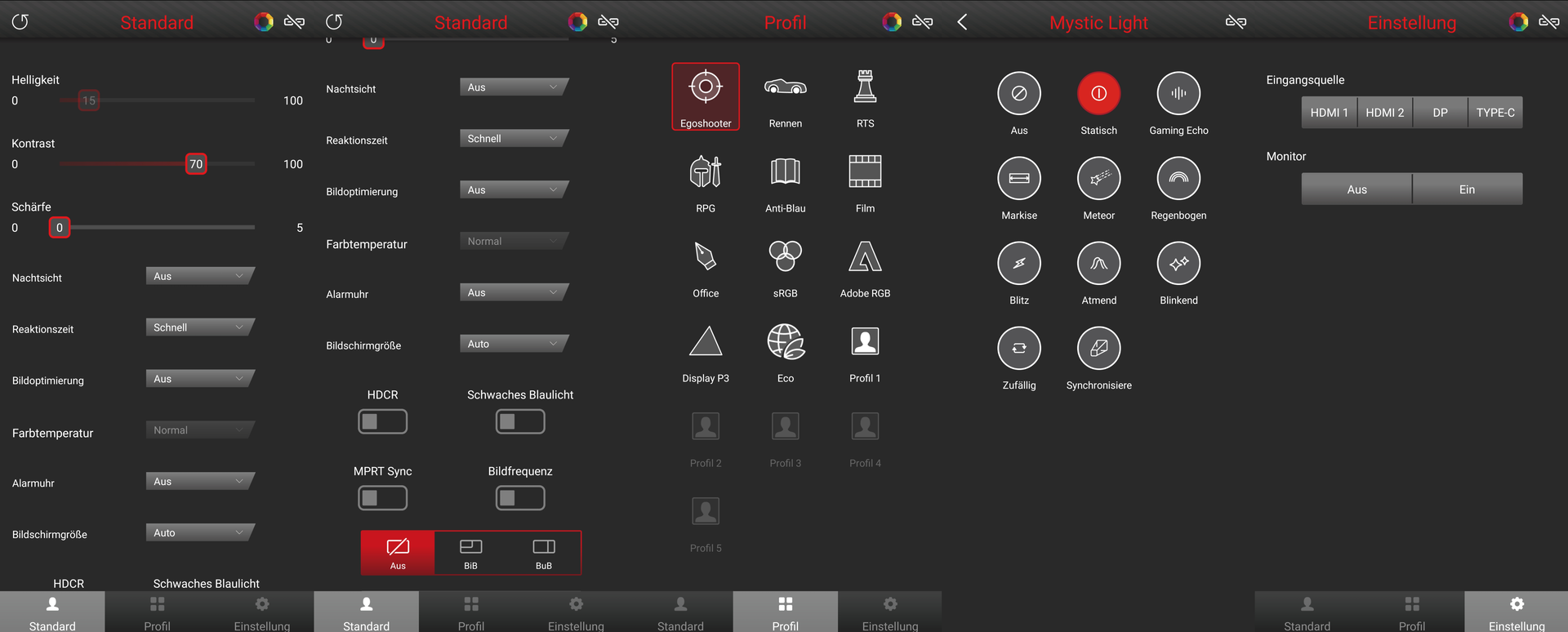
Die App „MSI Remote Display“ ist für Android- und iOS-Geräte verfügbar. Sie ist in drei Bereiche aufgeteilt. Im Bereich „Standard“ können wir die Einstellungen des Monitors vornehmen, wie wir es auch in der MSI-Gaming-Intelligence und dem OSD können. Auch die vorgefertigten Profile finden wir hier wieder. Weiter lassen sich noch fünf eigene Profile anlegen. Die App geht noch ein bisschen weiter, denn hier ist es auch möglich, die Beleuchtung auf der Rückseite des Monitors einzuschalten und einen entsprechenden Modus auszuwählen. Insgesamt stehen 11 Modi zur Auswahl – die Farbe lässt sich hier allerdings nicht einstellen.
MSI Center – Mystic Light
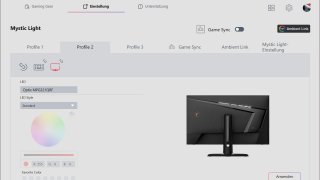
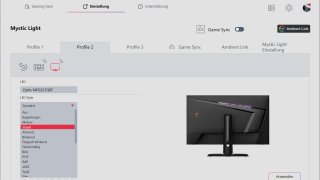
Wer das MSI-Center installiert und darin das Unterprogramm „Mystic Light“ hinzufügt, der erhält die Kontrolle über die rückseitige Beleuchtung des Monitors. Die meisten Nutzer von MSI Hardware werden diese Software ohnehin installiert haben, denn sie bietet viele Möglichkeiten. In Mystic Light können wir viele vorgefertigte Effekte und deren Farben sowie die Geschwindigkeit der Effekte einstellen.
Hinweis
Um die Software „Gaming Intelligence“ und „MSI Center – Mystic Light“ nutzen zu können, muss der Monitor zwingend über ein USB-B-Kabel dem Rechner verbunden sein. Ansonsten funktioniert die Steuerung nicht.
Bildtests
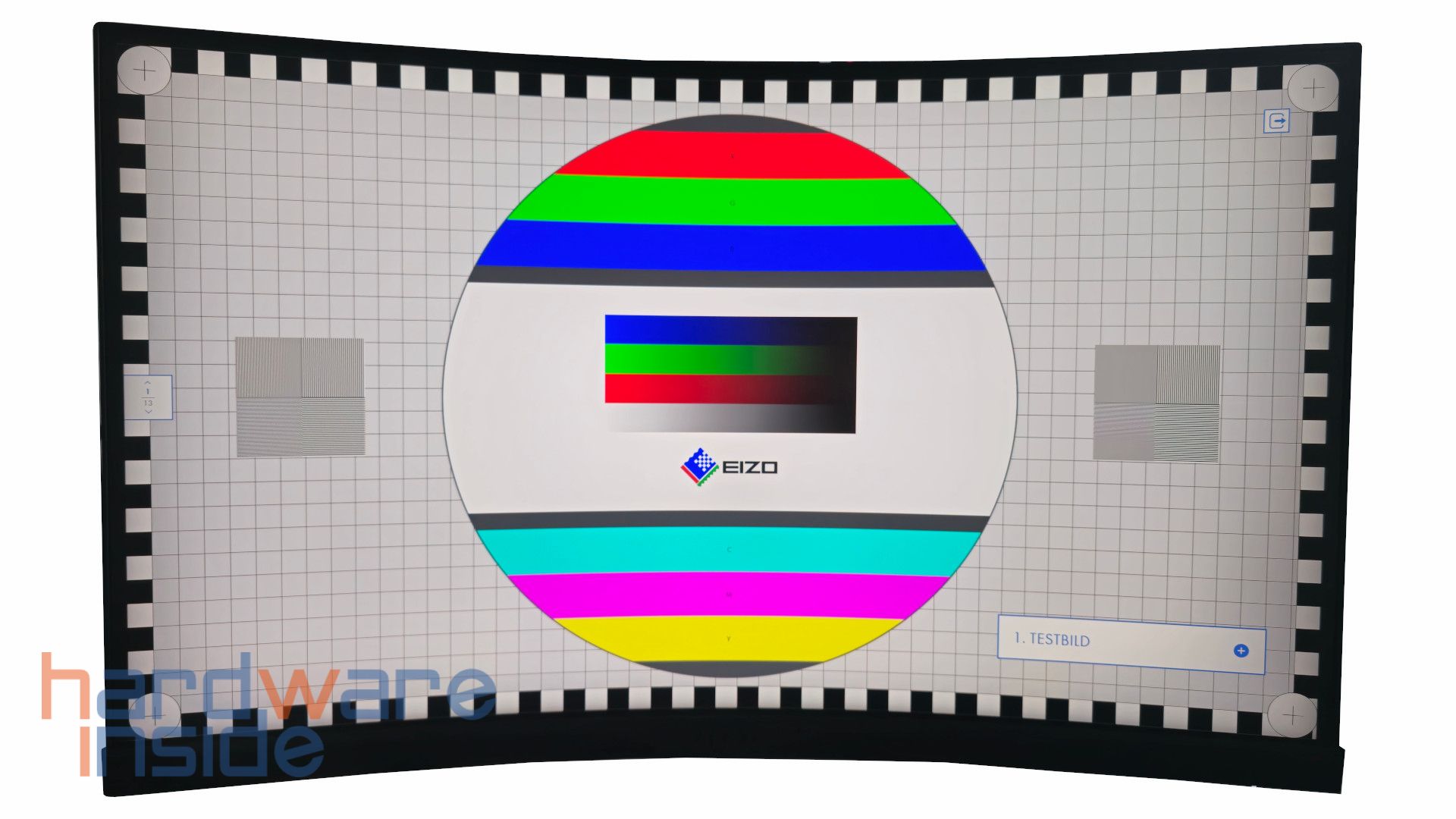
Der MSI MAG 275CQRXF besitzt eine Anti-Flicker Technik und produziert weniger blaues Licht, was gegen eine Ermüdung der Augen helfen soll. Schon bei den Werkseinstellungen kann der MSI MAG 275CQRXF bei den Farben überzeugen. Ob dunkel oder hell: Dem Nutzer entgeht bei der Bildwiedergabe nichts. Durch das Curved Design, den 27 Zoll und eine Auflösung von 2560×1440 Pixeln wirkt das Bild des Monitors immersiv. Eindrucksvoll sind auch die 240 Hz Bildwiederholrate, was bei einer solchen Auflösung nicht die Regel ist. Aufgrund der vielen Voreinstellungen und des großen Angebots an individuellen Anpassungen der Bildwiedergabe kann man hier nichts falsch machen. Besonders gefällt uns die Bildoptimierung, die von Aus bis am stärksten eingestellt werden kann und das Bild nach Belieben zusätzlich schärft. 
Ein weiteres interessantes Feature bietet das intelligente Fadenkreuz in Verbindung mit dem Optix-Umfang, einer anpassbaren Lupenfunktion. Für geübte Shooterspieler könnte diese Vergrößerung einen Vorteil bringen, auch wenn der Umgang geübt sein sollte. Das Fadenkreuz passt sich farblich an, sodass es immer im Blick behalten werden kann. Die Vergrößerung kann dem Seitenverhältnis angepasst oder nach Größe eingestellt werden. 
Für maximale Produktivität sorgt die Bild-in-Bild-Funktion. Hierbei kann ein Bild einer angeschlossenen Quelle in einer anderen Quelle erzeugt werden. Somit können zwei Geräte gleichzeitig mit einem Display bedient und das volle Potenzial ausgeschöpft werden.
Beleuchtung

Die Beleuchtung darf bei so einem Gaming-Allrounder natürlich nicht fehlen. Auch wenn man die Rückseite kaum sieht, kann in dem ein oder anderen Setup ein Reiz gesetzt werden. Die Beleuchtung wird über die Software Mystic Light gesteuert. In der Mystic Light-Software sind alle Einstellungen möglich, die auch beim Mainboard oder weiterer Peripherie zum Einsatz kommen.
Fazit
Der MSI MAG 275CQRXF ist ein starker Gaming-Monitor, der sich auch in jeder anderen Umgebung super schlägt. Trotz der 2560×1440 Pixel Auflösung sind 240 Hz Bildwiederholrate möglich. Die Features wie das intelligente Fadenkreuz, der Optix-Umfang und die Bild-in-Bild-Funktion gepaart mit einem umfangreichen Level an Individualismus, liefert der Curved-Monitor auf ganzer Linie ab. Eine Synchronisation mit Hilfe der Software Mystic Light und der Gaming-Intelligence setzt dem Monitor die Krone auf. Das Gesamtpaket überzeugt uns und deshalb sprechen wir eine Empfehlung aus.
Pro:
+ gute Bildqualität
+ immersives Bild
+ hohe Bildwiederholrate bei hoher Auflösung
+ viele Einstellmöglichkeiten
+ starke Softwareanbindung
+ interessante Features
Kontra:
– 
MSI Center
Gaming Intelligence
Herstellerseite
Preisvergleich